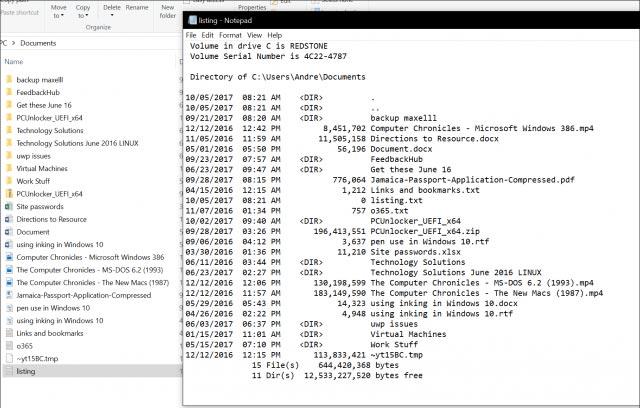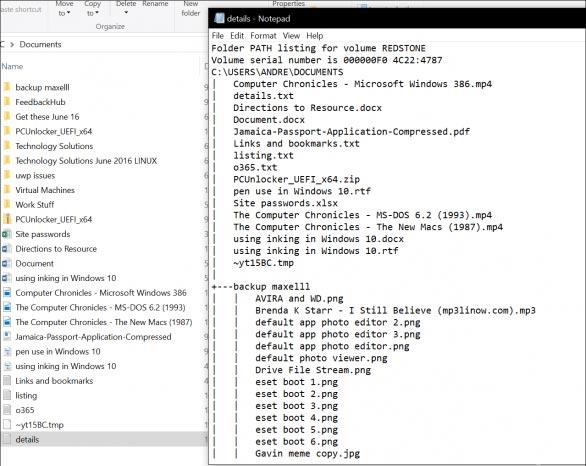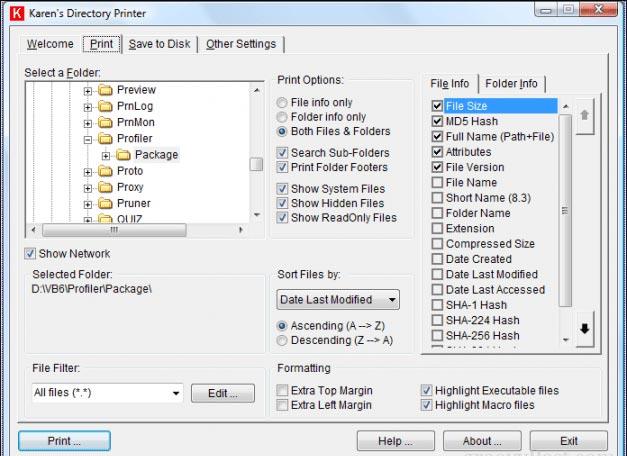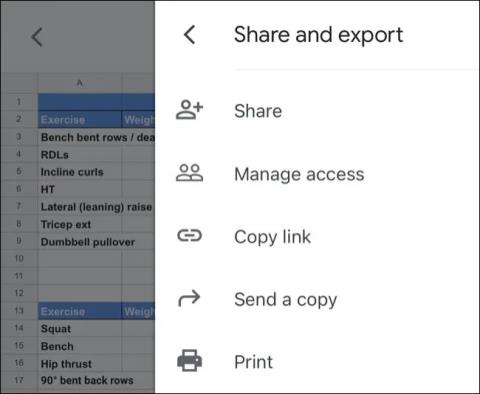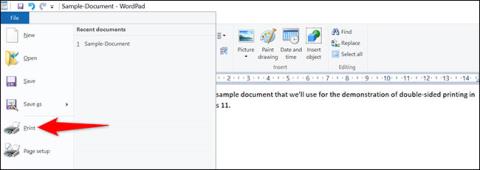Alapvetően a mappa tartalmának szerkezetének (listájának) kinyomtatása, beleértve a fájlokat és almappákat is, az egyik nem túl bonyolult feladat a Windows 10 rendszerben. Ehhez azonban használnia kell a Parancssort és néhány kapcsolódó parancsot. A jó hír az, hogy ezek a parancsok is nagyon egyszerűek és könnyen megjegyezhetők. Ebből a cikkből megtudjuk, hogyan hozhat létre fájllistát egy mappa tartalmából, amelyet azután kinyomtathat vagy szerkeszthet.

Először is megtanuljuk, hogyan lehet kinyomtatni egy mappa tartalmát a Windows 10 beépített funkcióival. Ezután megmutatjuk, hogyan nyomtathatja ki könnyebben a mappa tartalmát harmadik féltől származó szoftverek használatával. Térjünk rá a problémára.
Nyomtassa ki a mappák tartalmát a Windows 10 rendszerben a Parancssor segítségével
Ha csak egy mappa tartalmának listáját szeretné kinyomtatni, kövesse az alábbi 3 lépést:
- Nyissa meg a Parancssort rendszergazdai jogokkal a Start menüben, írja be a " CMD " keresőszót , kattintson a jobb gombbal a visszaadott eredményre, majd kattintson a Futtatás rendszergazdaként parancsra.
- Adja meg a címtár címét, amelyhez a struktúrát ki szeretné nyomtatni a cd paranccsal , például:
“cd c:\users\adacosta\documents”.
- Írja be a következő parancsot, és nyomja meg az Enter billentyűt :
dir> list.txt

A fenti műveletek egy alapvető szöveges fájlt hoznak létre, amely felsorolja a mappa aktuális tartalmát. A fájlt tetszőleges néven mentheti el. Nevezhetjük list.txt-nek, fájlok.txt-nek, mappa.txt-nek vagy bármi másnak.
Íme egy példa a könyvtártartalom-struktúra nyomtatására:
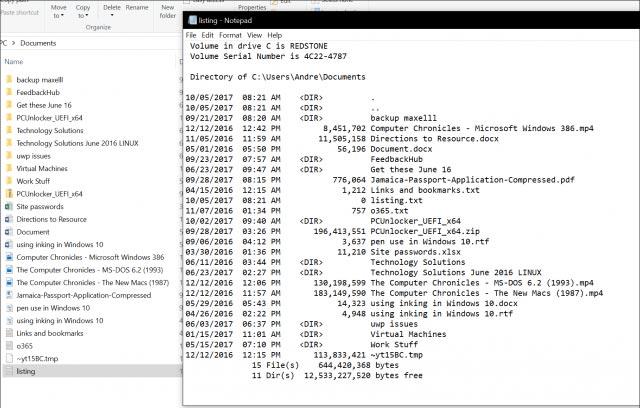
Ezenkívül az almappák tartalmi szerkezetét is kinyomtathatja a következő paranccsal:
tree “c:\directory_name” > “c:\file_name.txt” /A /F

Az eredmény a nyomtatás után a következő:
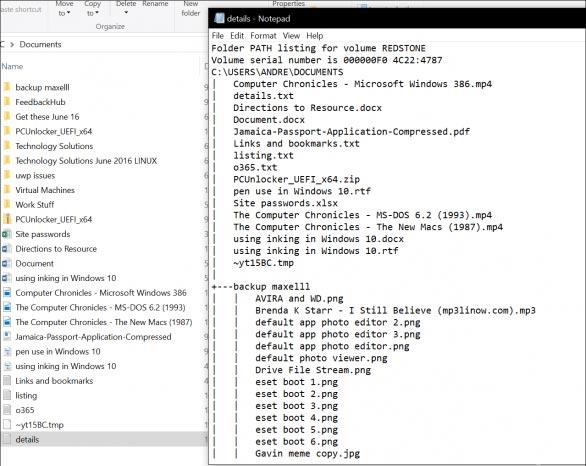
Összességében ezek a nyomatok segítenek abban, hogy jobb áttekintést kapjon a Windows 10 rendszer egy mappájában tárolt összes tartalomról.
Nyomtassa ki a mappa tartalmát Windows 10 rendszerben a Karen's Directory Printer segítségével
Amint már említettük, számos külső féltől származó eszköz létezik, amelyek meglehetősen egyszerűen támogatják a címtártartalom nyomtatását, ezek egyike a Karen's Directory Printer . Bár a felület nem túl "tiszta", általában ez az eszköz meglehetősen könnyen használható. Csak annyit kell tennie, hogy válassza ki a nyomtatni kívánt mappát, majd válassza ki a nyomtatni kívánt tulajdonságokat (fájl mérete, létrehozási dátuma, kiterjesztése), majd kattintson a Nyomtatás gombra .
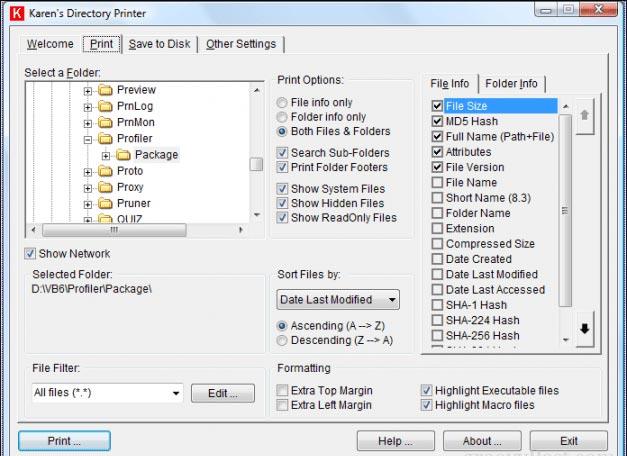
A fentiekben bemutatjuk, hogyan nyomtathatja ki a mappatartalom szerkezetét Windows 10 rendszerben a Command Prompt és a harmadik féltől származó szoftverek használatával. Reméljük, hogy a cikkben található információk hasznosak az Ön számára!